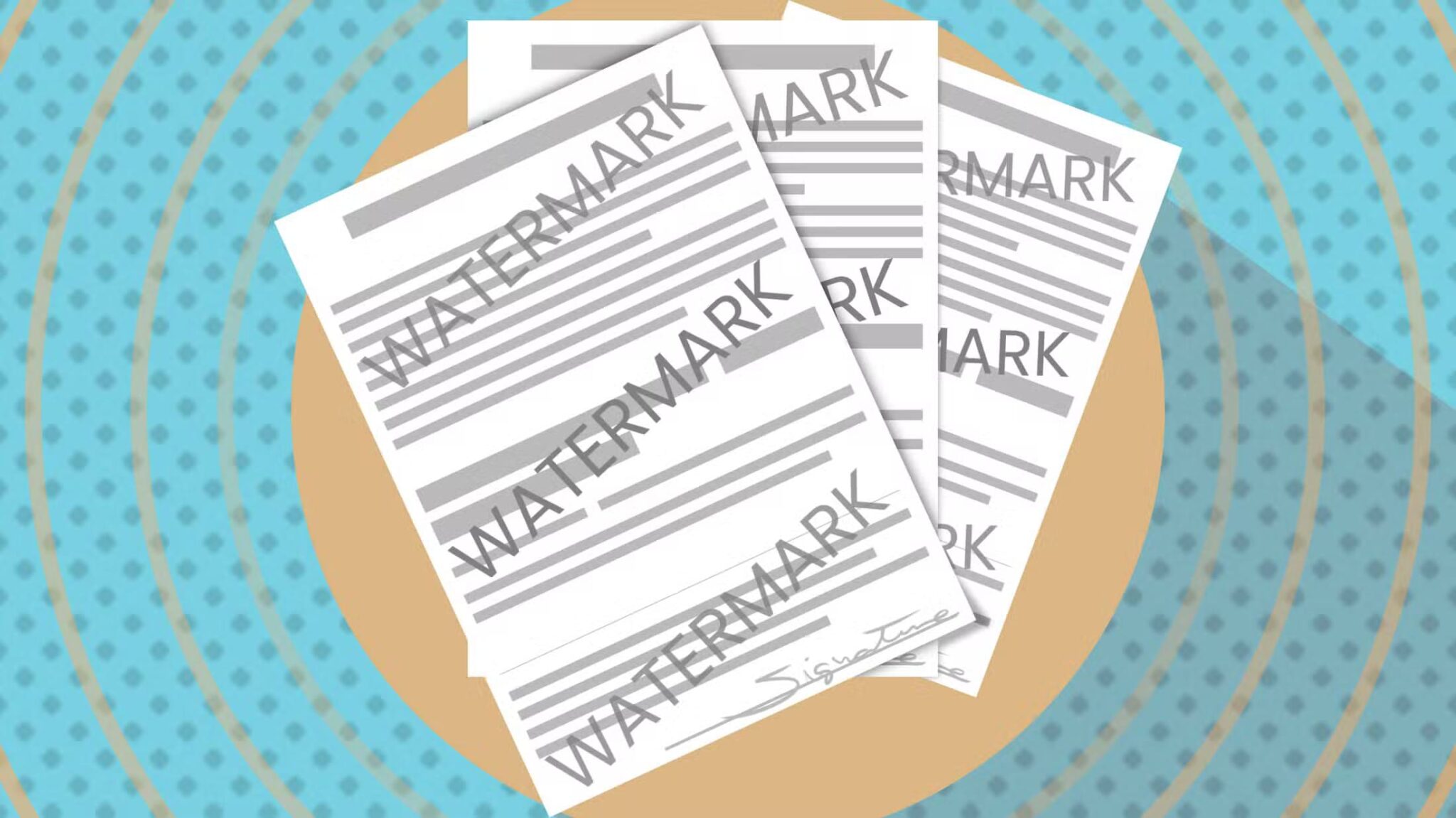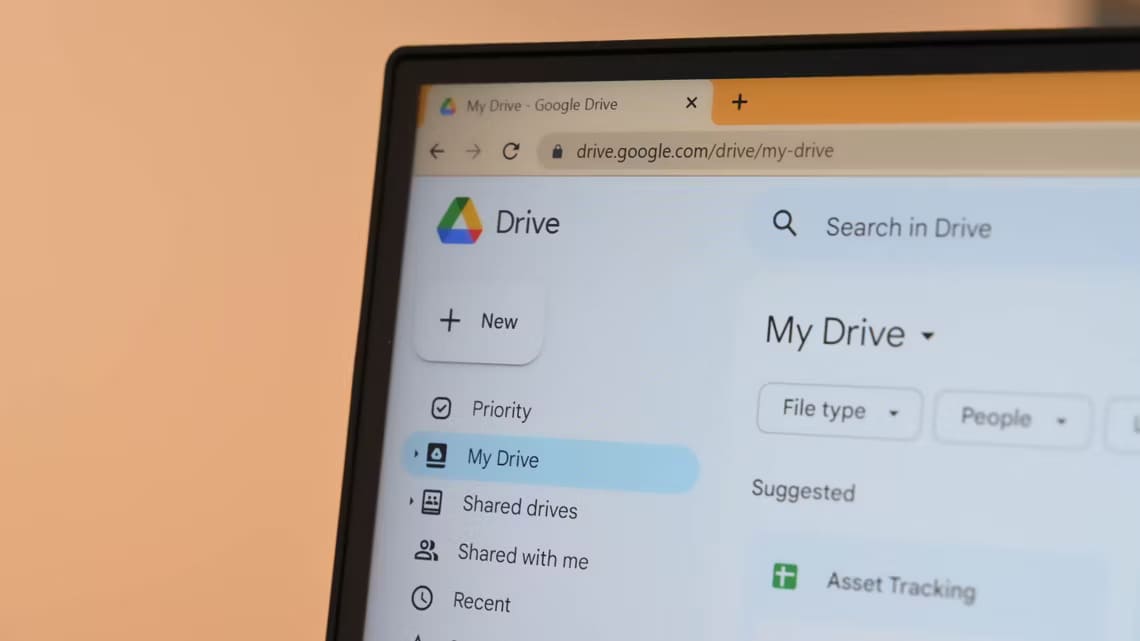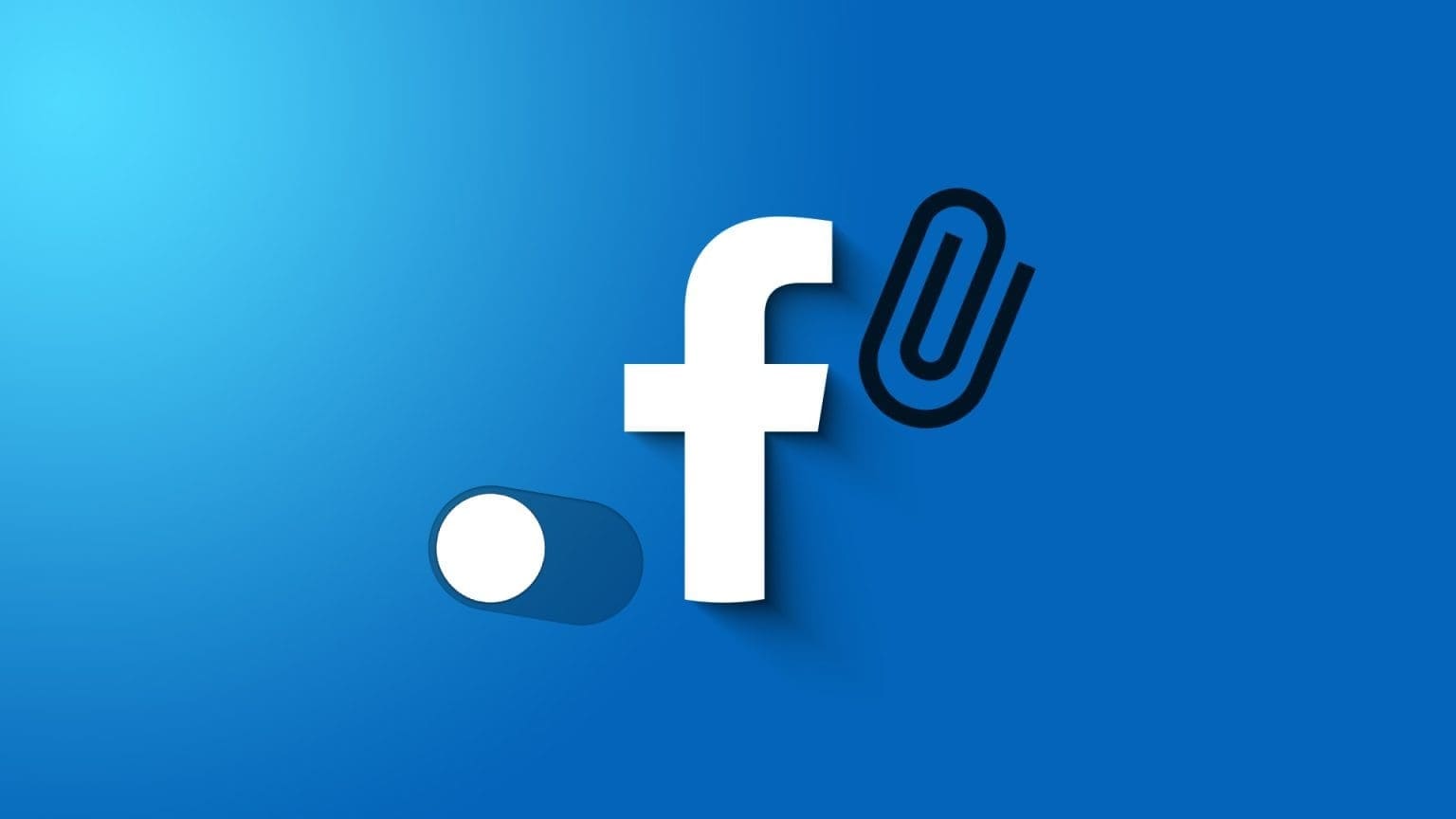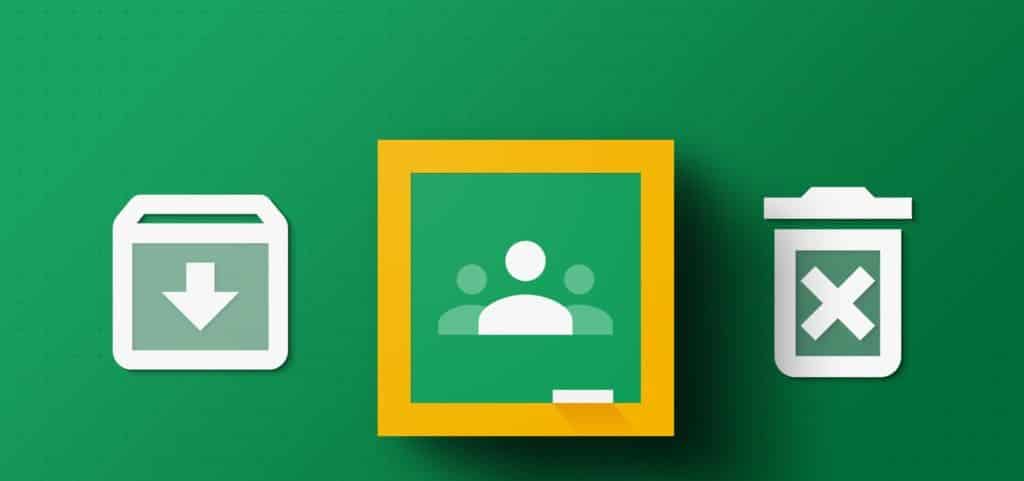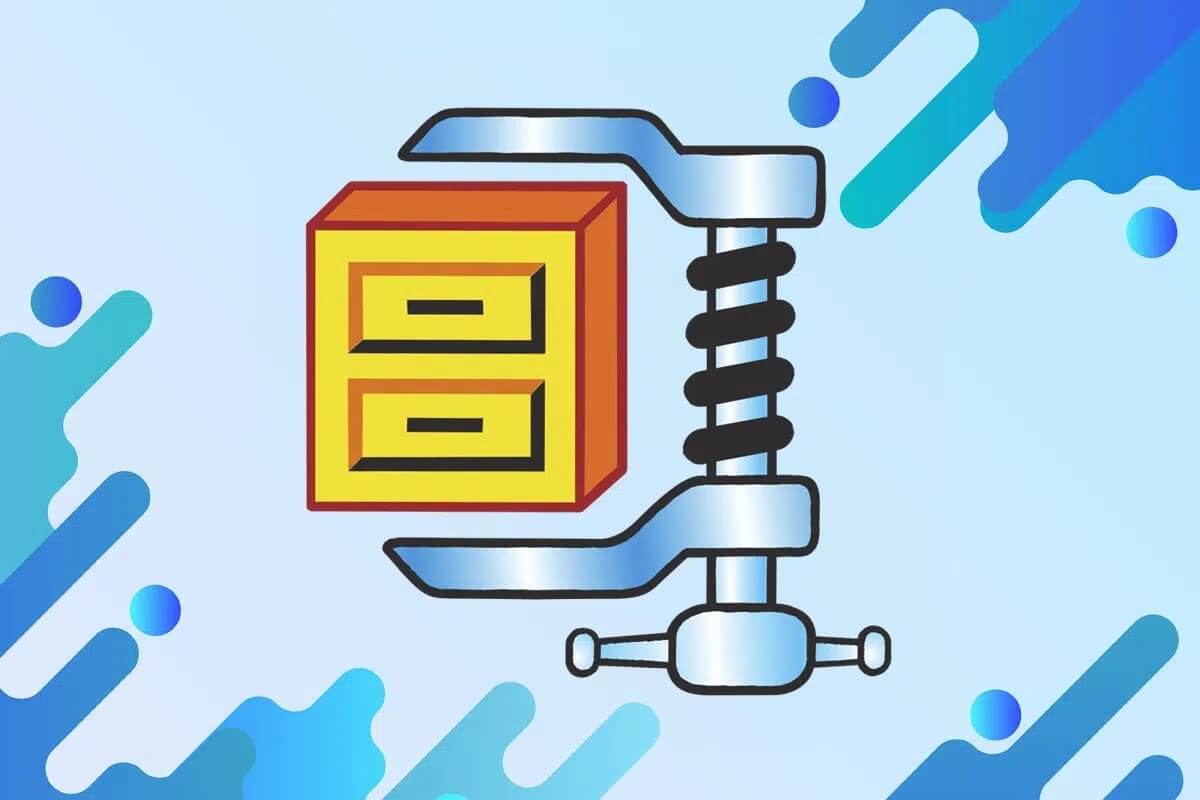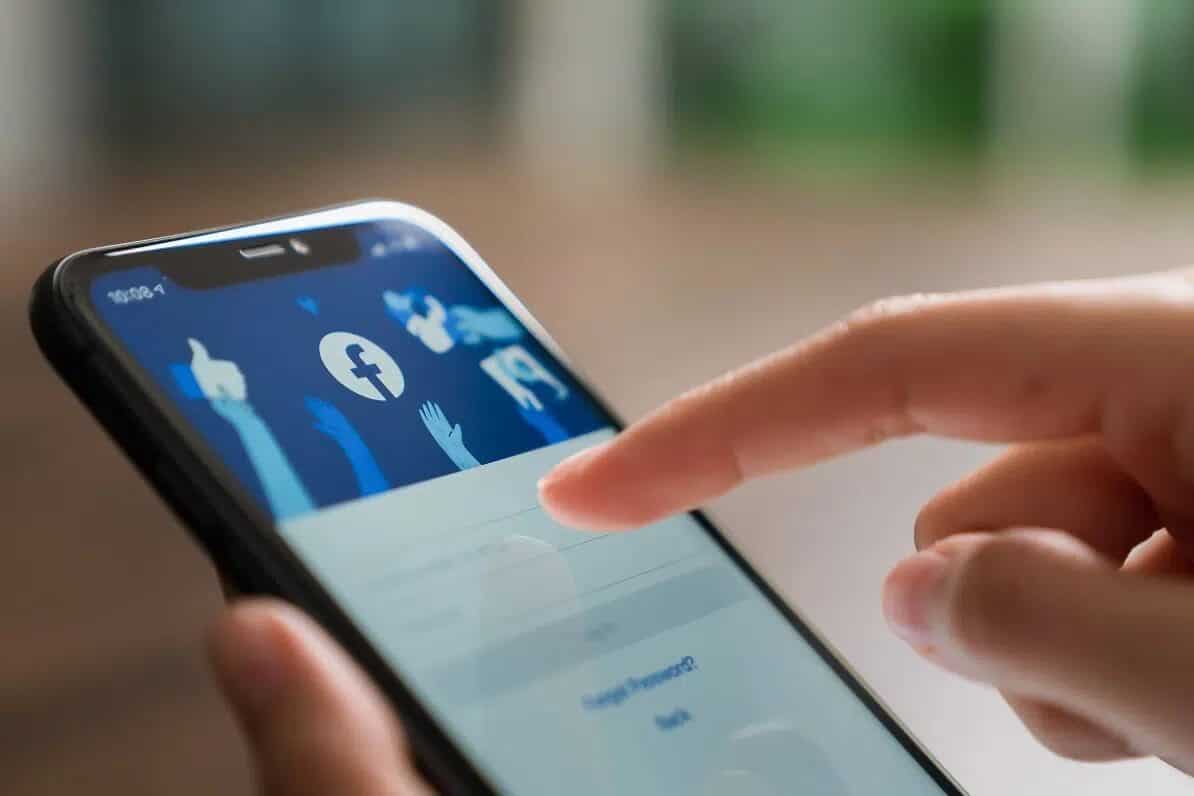Apple-ID-en din er knyttet til e-post-ID-en eller telefonnummeret på iPhone, Mac eller iPad. Du må bruke samme e-post-ID for å logge på andre Apple-tjenester, for eksempel Send meldinger via iMessage. På et tidspunkt kan du endre telefonnummeret som er knyttet til Apple-ID-en din. Og når du vil endre det, kan du slite Feil ved tilkobling til en Apple-ID din. 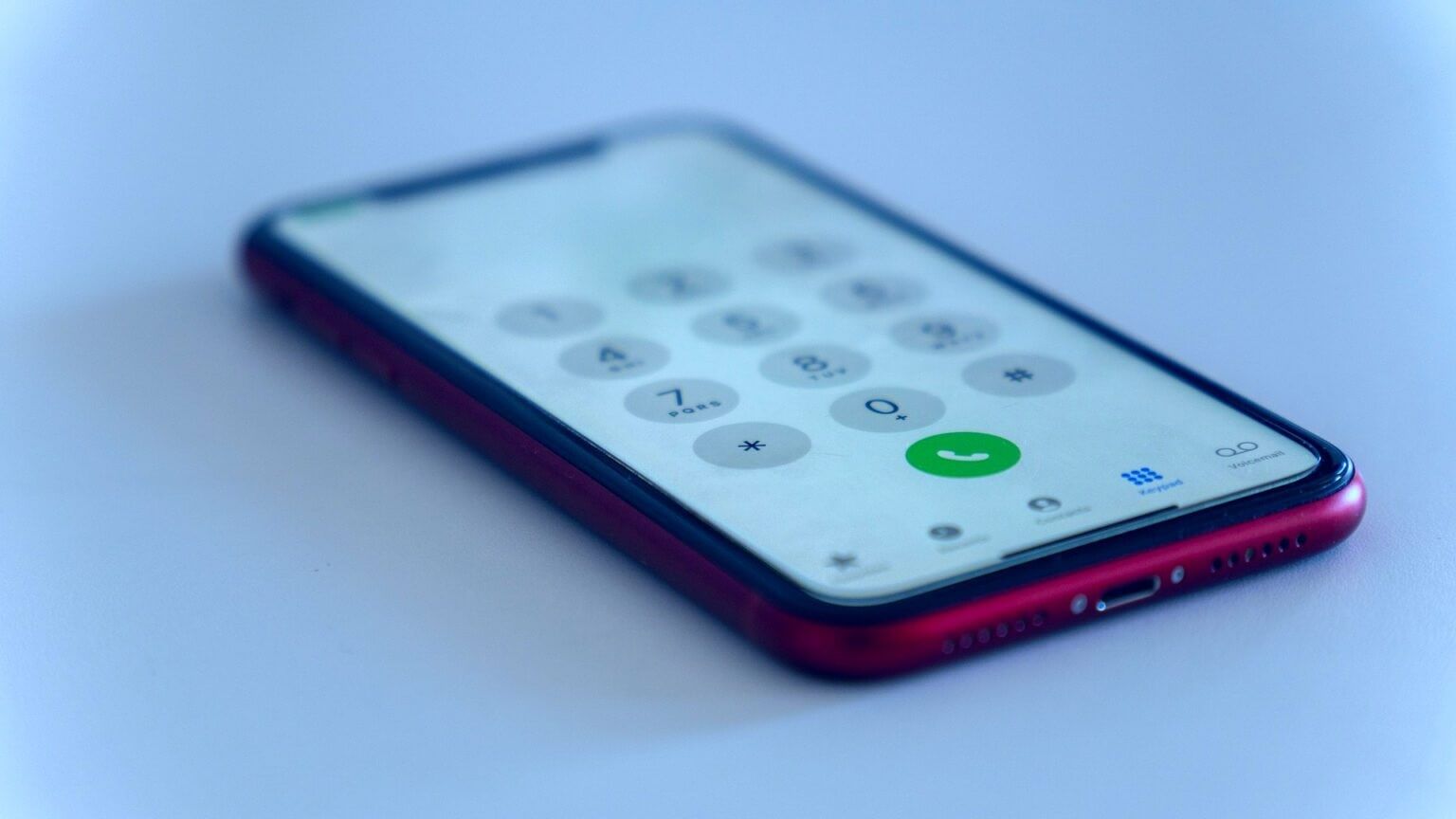
Hvorfor endre telefonnummeret knyttet til APPLE ID
Det kan være lurt å endre telefonnummeret som er knyttet tileple ID din av forskjellige grunner. Enten du har byttet til en ny operatør eller hentet et nytt SIM-kort, må du koble fra det gamle telefonnummeret ditt fra Apple-ID-en din for å koble til og bruke det nye nummeret. Ellers vil all kommunikasjon, inkludert passord og påloggingsmeldinger, bli sendt til ditt gamle telefonnummer.

Det er derfor nødvendig å gjøre denne endringen før du aktiverer det nye nummeret hvis du vil fortsette å bruke Apple-tjenester på en annen enhet.
HVORDAN ENDRE TELEFONNUMMER KNYTTET TIL DIN APPLE ID
Det er to måter å endre telefonnummeret knyttet til Apple-ID-en din. Du kan bruke iPhone til det, og det kan gjøres ved å følge disse trinnene.
Endre telefonnummeret knyttet til Apple-ID-en via iPhone
Trinn 1: Åpne Innstillinger-appen på iPhone og trykk på navnet ditt som vises rett ovenfor.
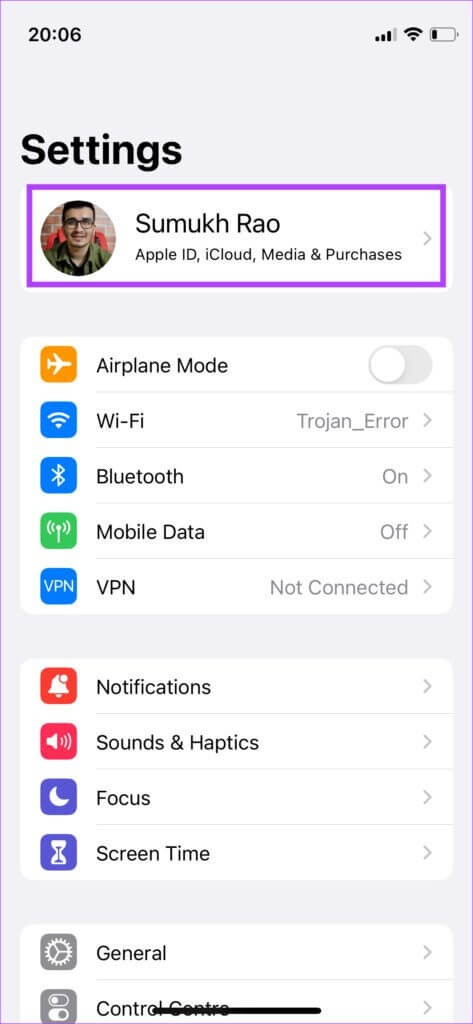
Trinn 2: Velg «Navn, telefonnumre og e-post».
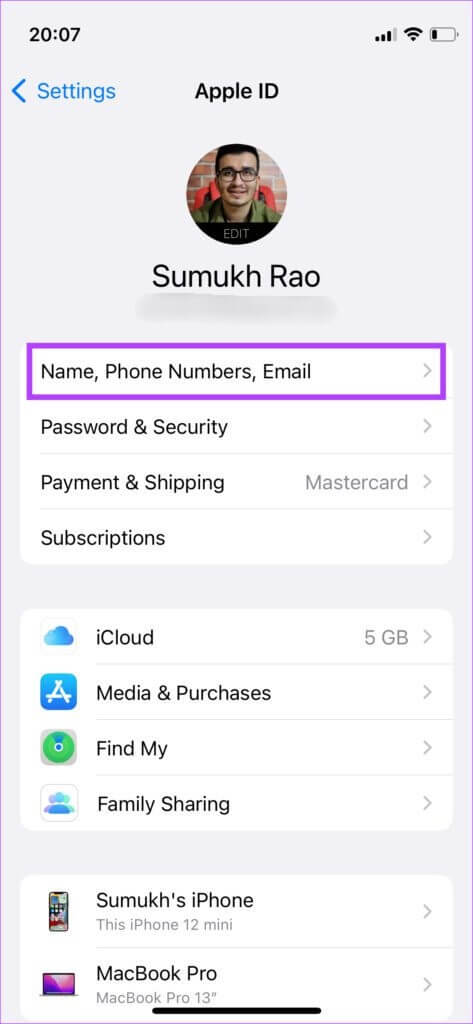
Steg 3: Under delen med tittelen Kontaktbar på, vises e-post-ID-ene og telefonnumrene knyttet til Apple-ID-en din. Velg et redigeringsalternativ for å endre disse detaljene.
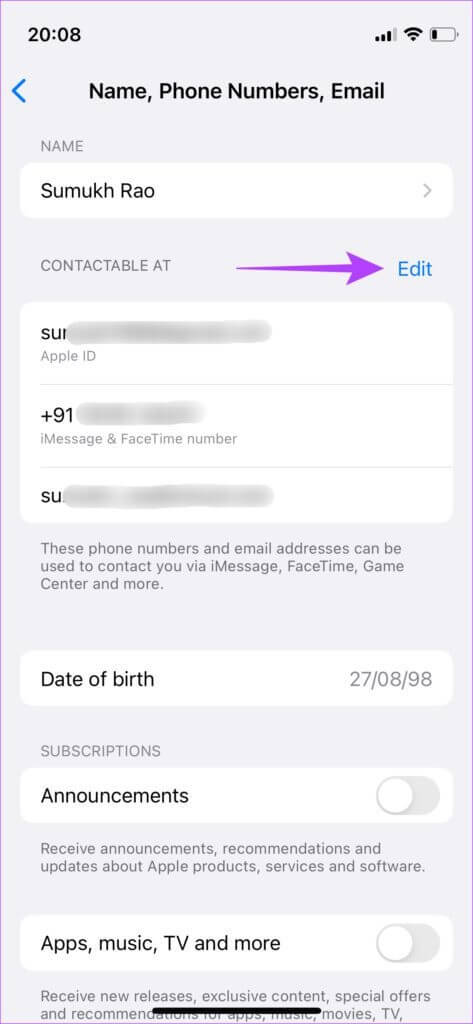
Trinn 4: Trykk på Legg til e-post eller telefonnummer for å registrere et nytt telefonnummer med din Apple-ID.
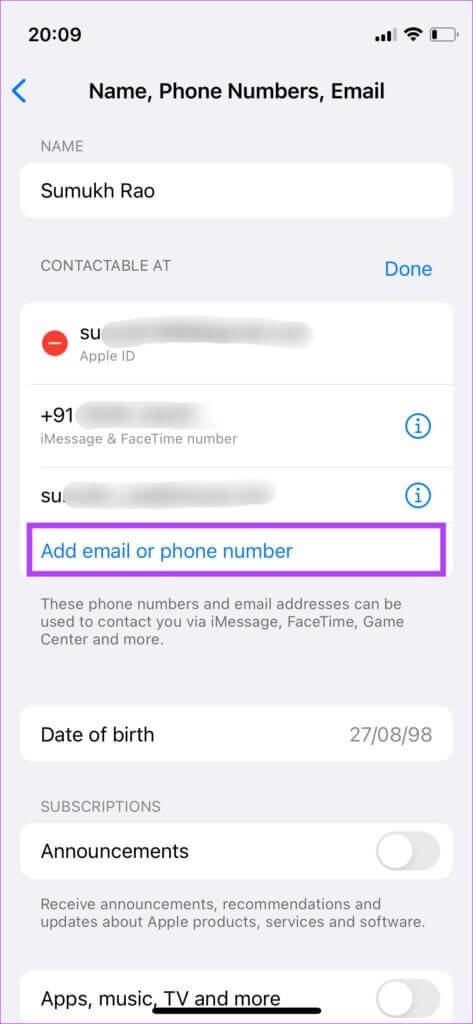
Trinn 5: Velg "Legg til et telefonnummer" i hurtigmenyen.
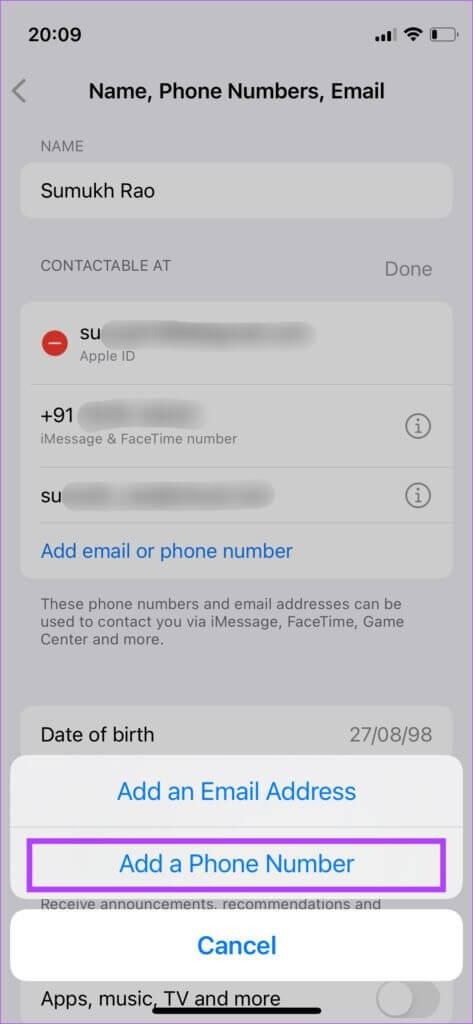
Steg 6: Velg riktig landskode for din region og skriv inn det nye telefonnummeret du vil knytte til Apple-ID-en din.
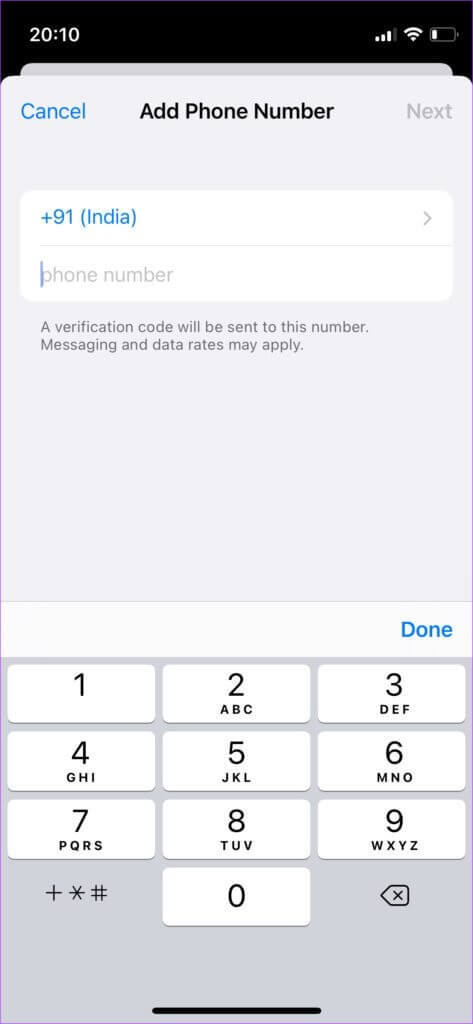
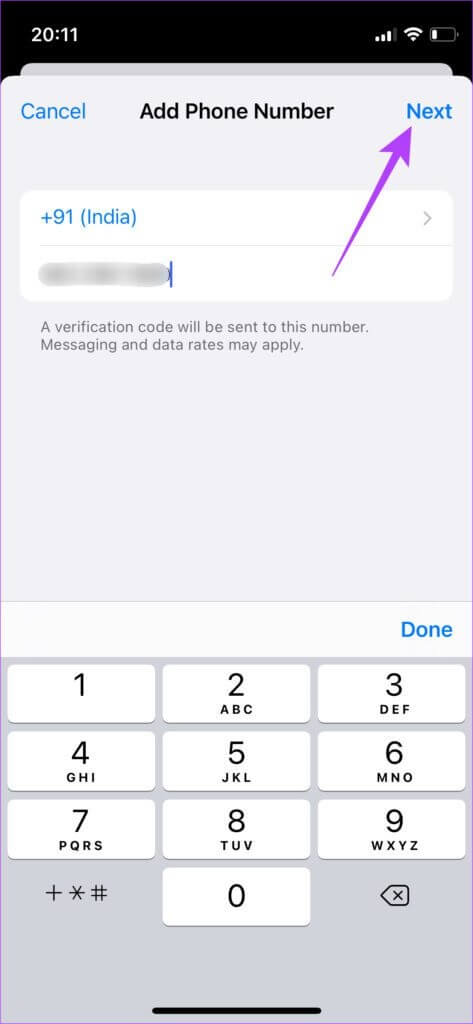
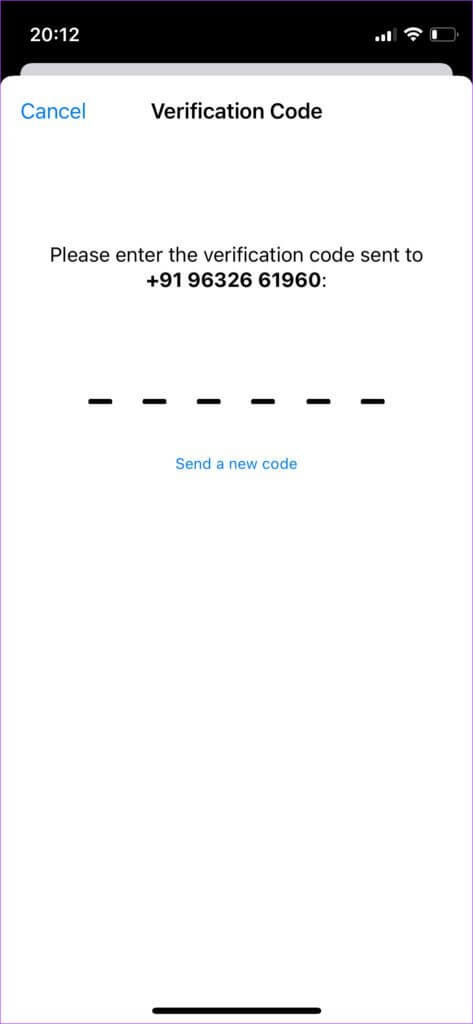
Deretter vil Apple knytte det nye telefonnummeret ditt til din Apple-ID.
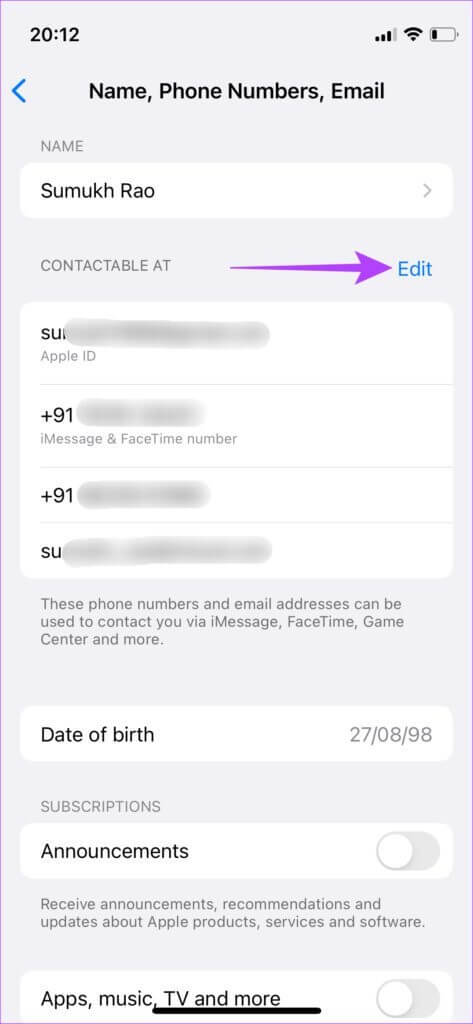
Alternativt, hvis du vil fjerne det gamle nummeret og bare beholde det nye, les videre.
Steg 9: Trykk på redigeringsknappen igjen ved siden av Kontaktbar på.
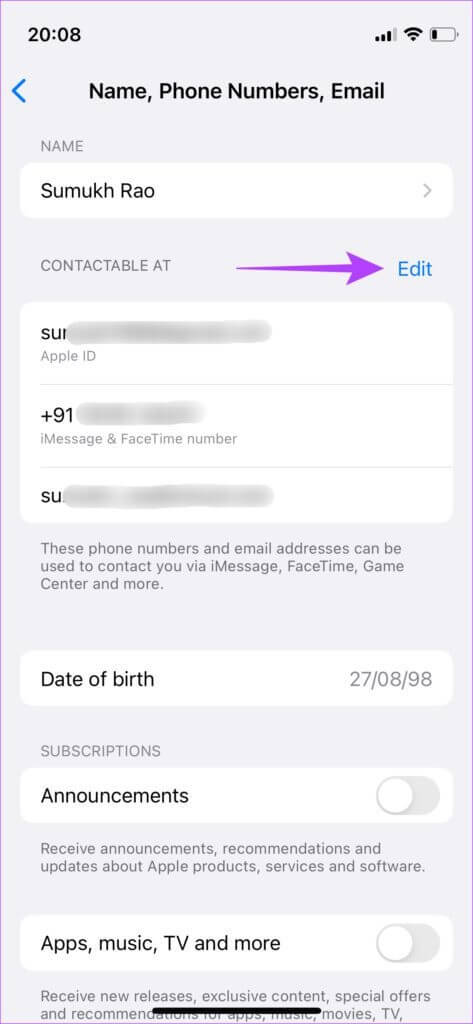
Trinn 10: Velg den røde "-"-knappen ved siden av telefonnummeret du vil slette.
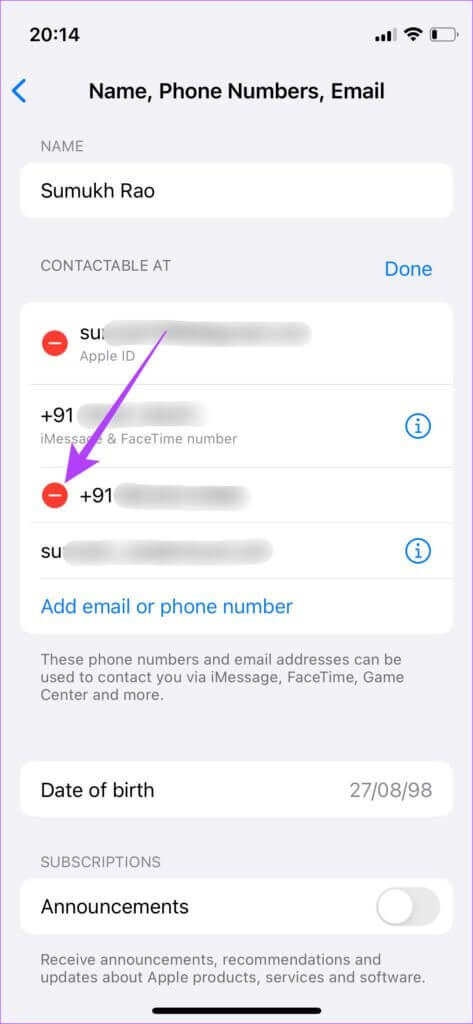
Trinn 11: Klikk på Slett.
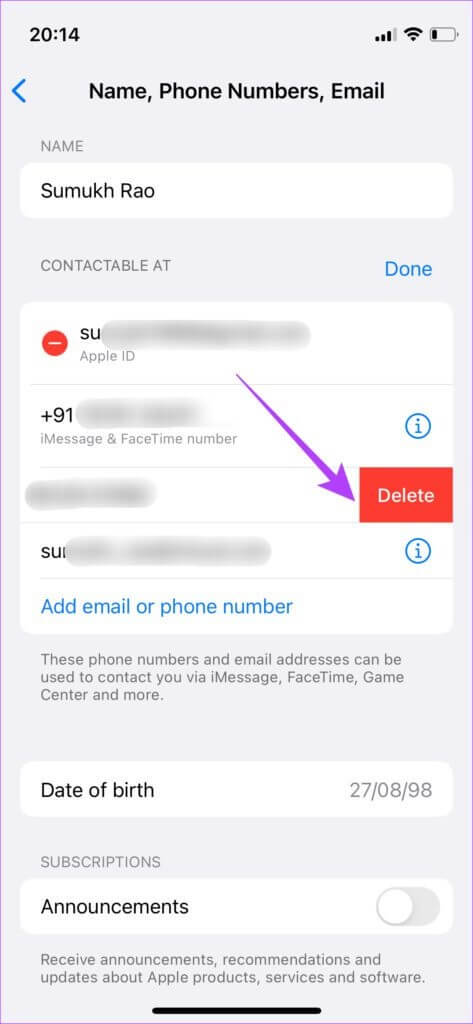
Steg 12: Velg alternativet for fjerning i bekreftelsesmeldingen.
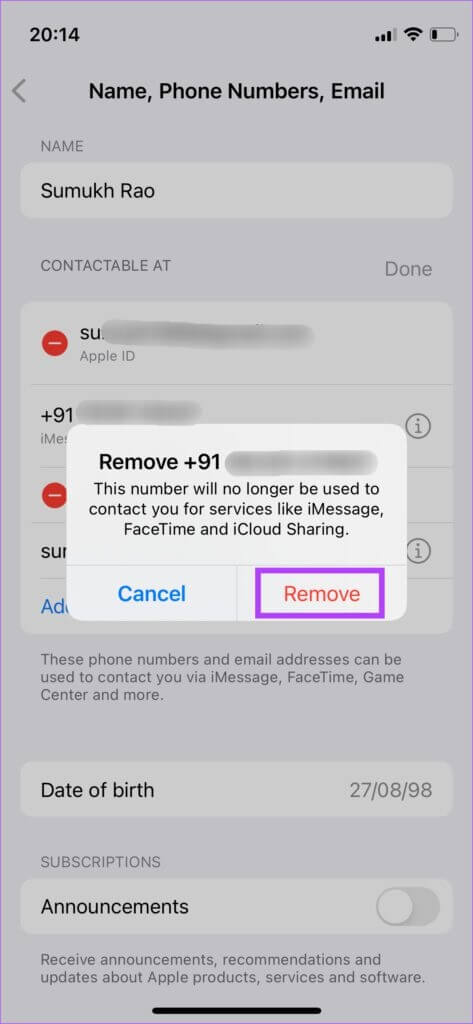
Endre telefonnummeret som er knyttet til Apple-ID-en din på Mac-en
Du kan også legge til eller erstatte telefonnummeret som er knyttet til Apple-ID-en din på Mac-en. Selvfølgelig må du ha en iPhone eller annen telefon tilgjengelig for å motta og vise bekreftelseskoden på den.
Trinn 1: Klikk på Apple-logoen i øvre venstre hjørne av Mac-skjermen.
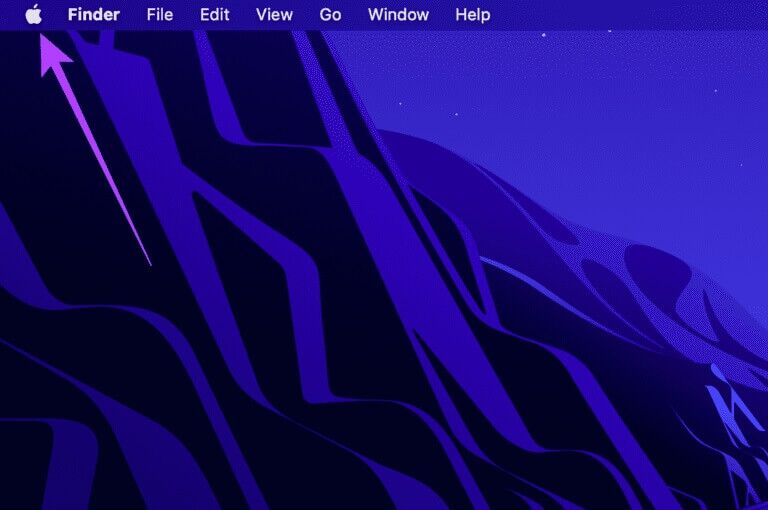
Trinn 2: Velg Systemvalg fra menyen.
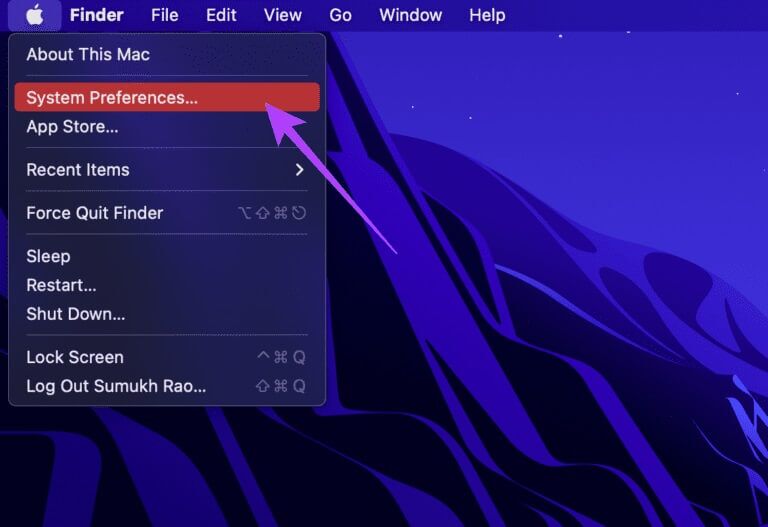
Steg 3: Klikk på Apple ID-knappen i øvre høyre hjørne.
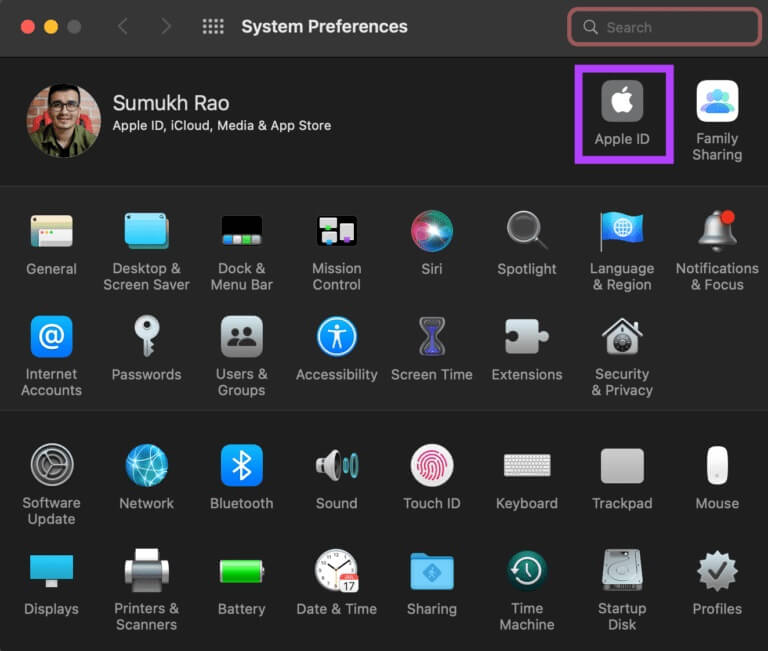
Trinn 4: Velg "Navn, telefonnumre og e-post" fra venstre kolonne.
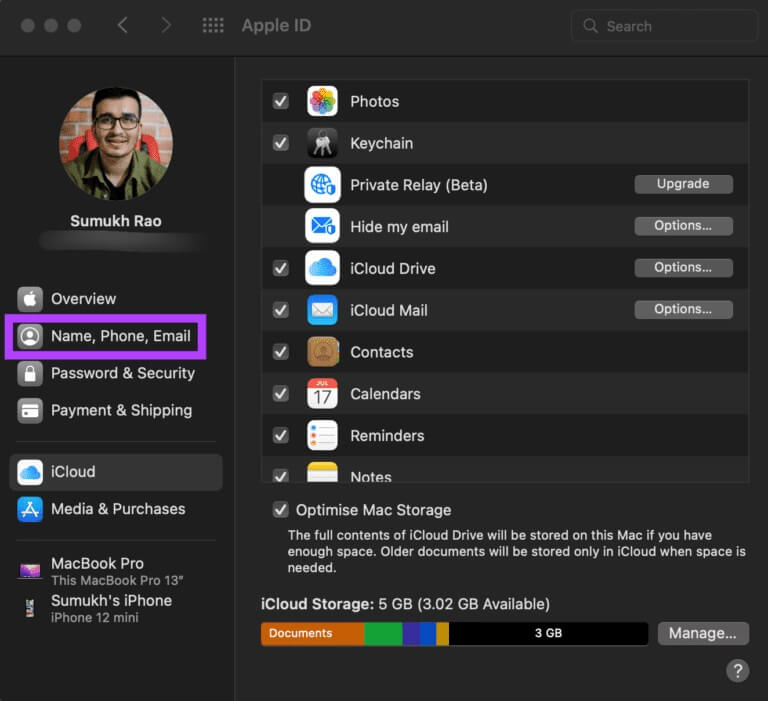
Trinn 5: Gå til delen med tittelen Kontaktbar, som viser e-post-IDene og telefonnumrene knyttet til Apple-ID-en din. Klikk på "+"-knappen nederst i denne boksen for å legge til et nytt telefonnummer.
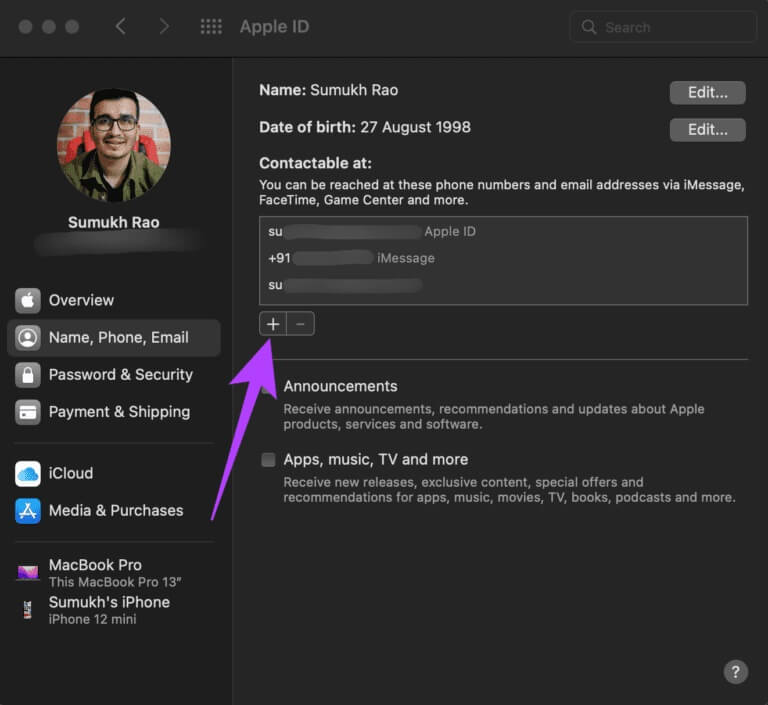
Steg 6: Velg alternativet ved siden av telefonnummeret, velg landskoden din og legg til det nye telefonnummeret.
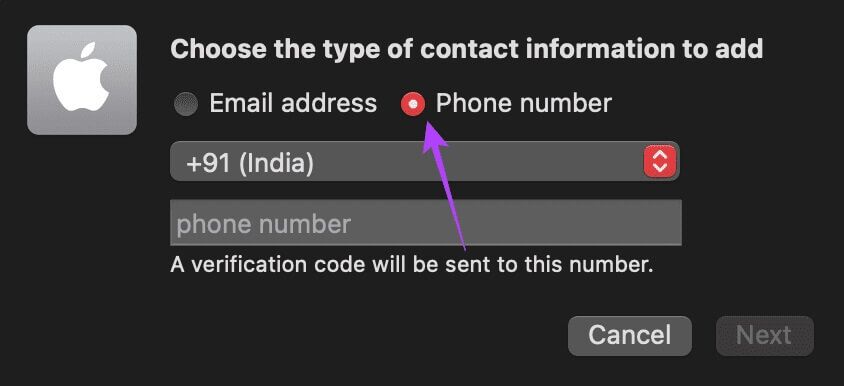
Trinn 7: Klikk deretter på Neste.
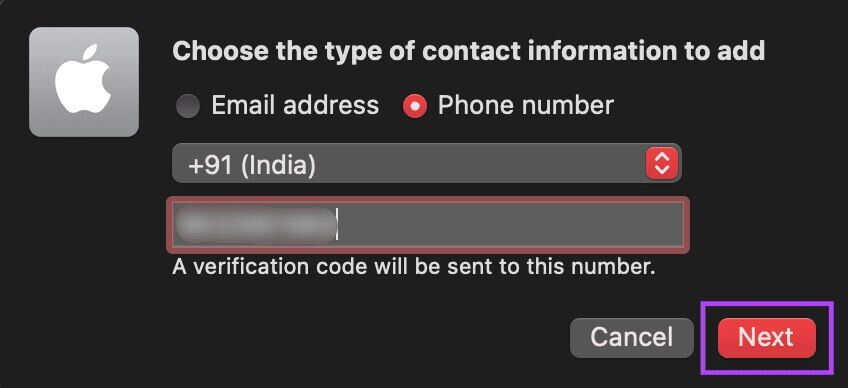
Trinn 8: Apple vil sende deg en sekssifret bekreftelseskode på det nye telefonnummeret. Skriv den inn og klikk Neste.
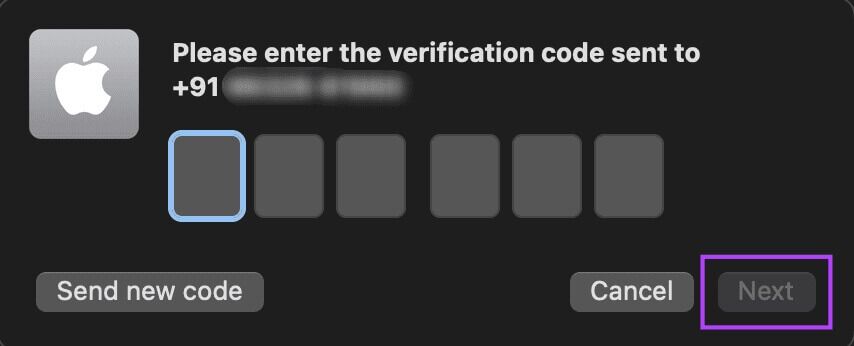
Dette vil knytte det nye telefonnummeret ditt til Apple-ID-en din.
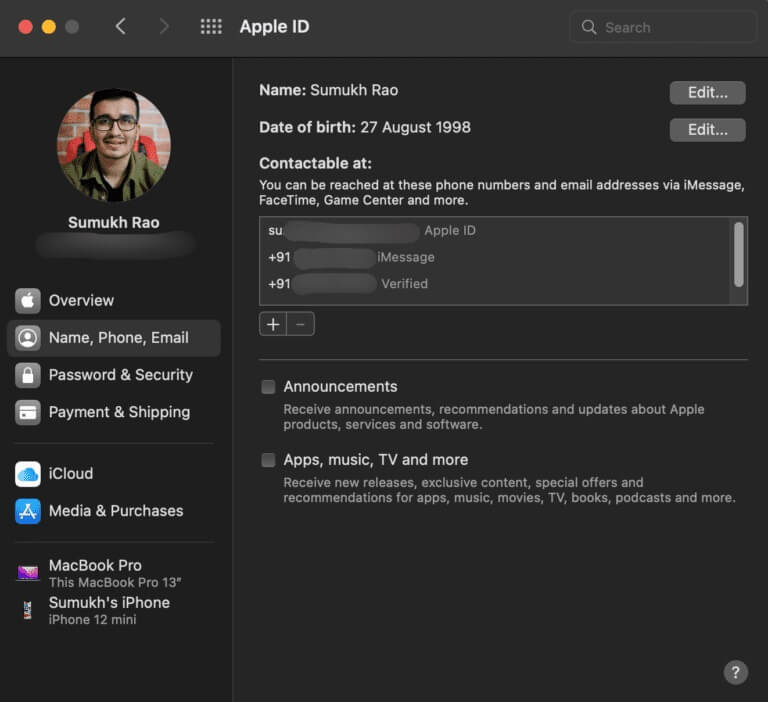
På dette tidspunktet kan du stoppe hvis du vil beholde det gamle nummeret knyttet til telefonen. Ellers fortsett å lære hvordan du fjerner den.
Steg 9: Velg det gamle telefonnummeret fra boksen under delen "Kontaktbar på". Klikk på "-"-knappen nedenfor for å slette den.
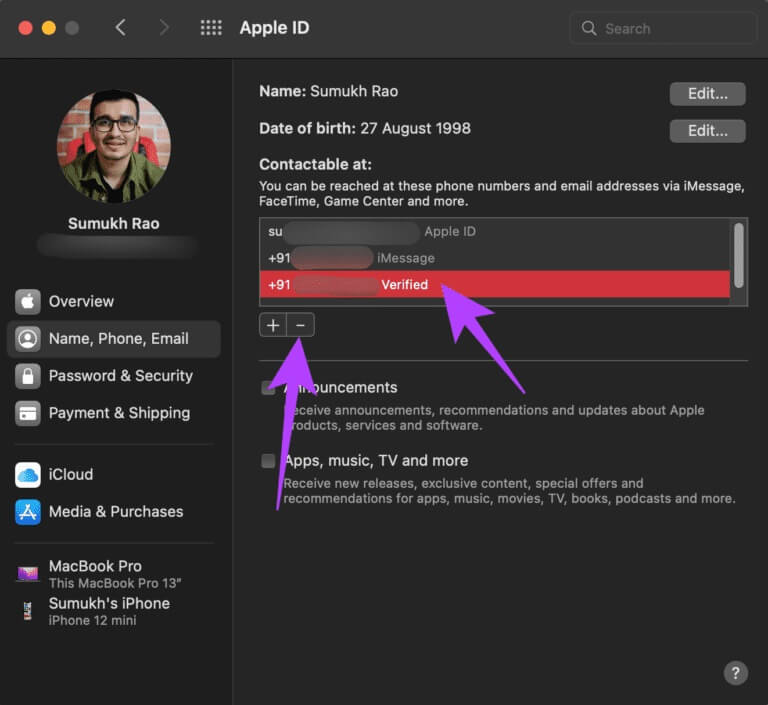
Trinn 10: Velg alternativet Slett telefon på forespørselen for å bekrefte avgjørelsen.
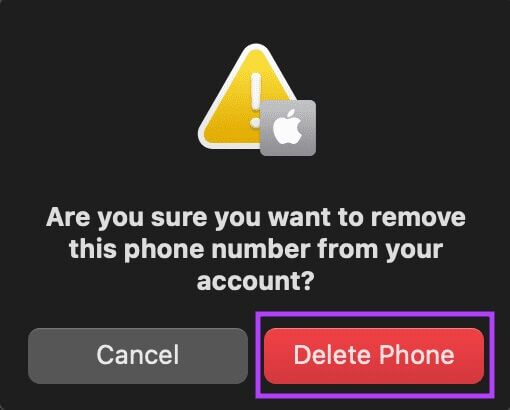
Apple vil koble fra og fjerne det gamle telefonnummeret ditt fra Apple-ID-en din.
Legg til et nytt telefonnummer i APPLE ID-en din
Du kan erstatte ditt eksisterende nummer eller legge til et telefonnummer til ditt eksisterende nummer. Dette vil imidlertid generere to forskjellige telefonnumre for alle sikkerhetskrav, så du må eie begge telefonene. Å koble fra det gamle telefonnummeret fra Apple ID er det beste alternativet.